Você pode pressionar [Previous Settings] para acessar as configurações usadas para enviar dados digitalizados no passado. O destino de envio também é aplicado, juntamente com as configurações que são acessadas.
Ao acessar o histórico de configurações, os destinos especificados e as configurações de digitalização são substituídos.
Usando o Internet Fax (I-Fax)
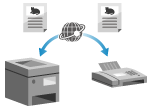
Internet Fax (I-Fax) é uma função de envio e recebimento de faxes via Internet.
Como os faxes são enviados sem usar uma linha telefônica, você pode reduzir seus custos de comunicação. Ao receber um I-Fax, os dados recebidos são impressos automaticamente.
As máquinas para enviar e receber I-Faxes devem ser compatíveis com a tecnologia I-Fax.
Como os faxes são enviados sem usar uma linha telefônica, você pode reduzir seus custos de comunicação. Ao receber um I-Fax, os dados recebidos são impressos automaticamente.
As máquinas para enviar e receber I-Faxes devem ser compatíveis com a tecnologia I-Fax.
NOTA
Padrões de I-Fax são definidos pela ITU-T (International Telecommunication Union - Telecommunication Standardization Sector). É possível enviar e receber I-Faxes entre máquinas de outros fabricantes, desde que a máquina seja compatível com ITU-T.
A imageFORCE segue a Recomendação T.37 (Procedimentos para transferência de dados de fac-símile via store-and-forward na Internet).
A imageFORCE segue a Recomendação T.37 (Procedimentos para transferência de dados de fac-símile via store-and-forward na Internet).
Enviando I-Faxes
Você pode digitalizar um original e enviar os dados digitalizados por I-Fax.
Os dados digitalizados são enviados por e-mail como um arquivo TIFF anexado. Assim como ao enviar um e-mail comum, você pode adicionar um assunto e mensagem e especificar vários destinos.
Os dados digitalizados são enviados por e-mail como um arquivo TIFF anexado. Assim como ao enviar um e-mail comum, você pode adicionar um assunto e mensagem e especificar vários destinos.
Preparativos necessários
Na máquina, defina as configurações do servidor de e-mail para serem usadas para enviar I-Faxes. Configurando as informações do servidor de e-mail
1
Coloque o original. Posicionando originais
Se aparecer a tela para seleção da espessura do original, selecione a espessura do original colocado.
2
No painel de controle, pressione [Scan and Send] na tela [Home]. Tela [Home]
A tela de digitalização é exibida.
3
Especifique o destino. Especificando destinos
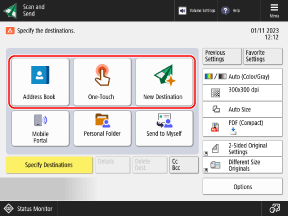
4
Defina as configurações de digitalização. Configurações de digitalização
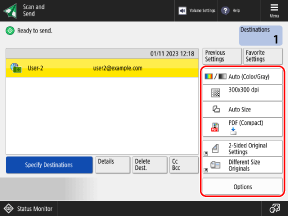
Quando as "Configurações favoritas" estiverem registradas, você poderá acessá-las pressionando [Favorite Settings]. Registrando e recuperando configurações favoritas
Ao acessar configurações anteriores (histórico de configurações)

* Você não pode usar o histórico de configurações ao gerenciar o destino com números de acesso. Ocultando destinos (gerenciamento do número de acesso)
Na tela [Previous Settings], selecione o destino que deseja excluir e pressione [OK].
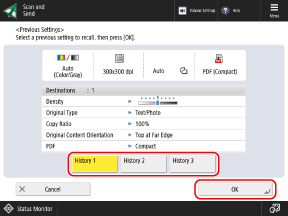
Você pode alterar as configurações acessadas de destino e digitalização antes do envio.
Cada usuário de login pode selecionar seu próprio histórico de configurações.
Usuários convidados ou usuários que não estão conectados podem selecionar no histórico de configurações comum a usuários não autorizados.
Usuários convidados ou usuários que não estão conectados podem selecionar no histórico de configurações comum a usuários não autorizados.
Quando a entrada de novos destinos é restrita, o histórico de configurações é apagado, independentemente do tipo de destino restrito. Enviando apenas para destinos registrados
5
Pressione [ Start].
Start].
 Start].
Start].A máquina inicia a digitalização do original.
Para cancelar a digitalização, pressione [Cancel]  [Yes]. Cancelando a digitalização
[Yes]. Cancelando a digitalização
 [Yes]. Cancelando a digitalização
[Yes]. Cancelando a digitalizaçãoQuando a digitalização do original for concluída, o dados digitalizados serão enviados. Você pode usar [ Status Monitor] para verificar o status e o registro de envio. Verificando o status de envio ou armazenamento e registro dos dados digitalizados
Status Monitor] para verificar o status e o registro de envio. Verificando o status de envio ou armazenamento e registro dos dados digitalizados
 Status Monitor] para verificar o status e o registro de envio. Verificando o status de envio ou armazenamento e registro dos dados digitalizados
Status Monitor] para verificar o status e o registro de envio. Verificando o status de envio ou armazenamento e registro dos dados digitalizadosQuando [Press the [Start] key to scan the next original.] é exibido

Quando um original é colocado na placa de vidro e digitalizado, ou quando a digitalização é executada usando a Criação de trabalho, a tela de digitalização de originais adicionais é exibida.
1
Para continuar a digitalizar originais, coloque o original seguinte e pressione [ Start].
Start].
 Start].
Start].O próximo original é digitalizado e a mesma tela é exibida.
Repita este processo até que a digitalização de todos os originais seja concluída.
Repita este processo até que a digitalização de todos os originais seja concluída.
Ao colocar originais no alimentador para digitalização, remova o original digitalizado (original ejetado na bandeja de saída de originais) antes de colocar o próximo original.
Ao alterar as configurações de digitalização de cada original
Na tela com a mensagem exibida, pressione [Change Settings]. Você pode alterar as seguintes configurações:
[Select Color]
[Scan Size]
[Copy Ratio]
[2-Sided Original]
[Density]
[Original Type]
Por exemplo, ao digitalizar um original frente e verso após digitalizar um original apenas em um lado, pressione [Change Settings] e defina [2-Sided Original].
2
Pressione [Start Sending].
Os dados digitalizados são enviados.
Quando a tela para inserir e confirmar o nome de usuário e a senha é exibida
Digite e confirme o nome de usuário e a senha seguindo as instruções na tela.
Quando [To Status Monitor] é exibido

Para ver o status e registro de envio, pressione [To Status Monitor]. Verificando o status de envio ou armazenamento e registro dos dados digitalizados
Pressione [Close] para retornar à tela de digitalização.
Pressione [Close] para retornar à tela de digitalização.
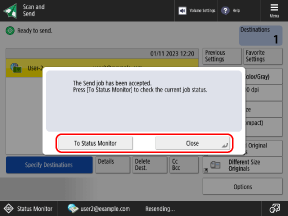
NOTA
Quando vários originais são alimentados durante a digitalização e as operações são canceladas (Detectar alimentação de várias folhas)
Uma mensagem aparece na tela. Remova o original obstruído seguindo as instruções da mensagem. Encravamento de papel e grampos
Quando o original obstruído é removido, é apresentada a tela para retomar as operações.
Se a alimentação de várias folhas foi detectada incorretamente, pressione [Do Not Detect Multi. Sheet Feed] para retomar a digitalização.
Quando o original obstruído é removido, é apresentada a tela para retomar as operações.
Se a alimentação de várias folhas foi detectada incorretamente, pressione [Do Not Detect Multi. Sheet Feed] para retomar a digitalização.
Para evitar a detecção de alimentação de múltiplas folhas, defina uma das configurações a seguir:
Na tela de digitalização, pressione [Options]  [Detect Feeder Multi Sheet Fd.] sempre que digitalizar, para cancelar a detecção de alimentação de múltiplas folhas.
[Detect Feeder Multi Sheet Fd.] sempre que digitalizar, para cancelar a detecção de alimentação de múltiplas folhas.
 [Detect Feeder Multi Sheet Fd.] sempre que digitalizar, para cancelar a detecção de alimentação de múltiplas folhas.
[Detect Feeder Multi Sheet Fd.] sempre que digitalizar, para cancelar a detecção de alimentação de múltiplas folhas.Altere as configurações padrão para evitar a detecção de alimentação de múltiplas folhas. [Set Detection of Feeder Multi. Sheet Feed as Default]
* Dependendo do modelo, o kit de detecção de alimentação dupla de documentos opcional pode ser necessário para usar a função de detecção de alimentação de folhas múltiplas. 



Visualizando o conteúdo antes de enviar
Você pode exibir uma tela de visualização para verificar o conteúdo antes de enviar dados digitalizados. Você também pode alterar a ordem das páginas e excluí-las na tela de visualização. Verificando os dados digitalizados e organizando as páginas (visualizar)
Melhorando a qualidade da imagem enviada
Se as imagens enviadas estiverem muito escuras ou as cores claras do plano de fundo dos originais não puderem ser removidas, você poderá melhorar a qualidade definindo as seguintes configurações antes de enviar:
Defina [Black & White] como a cor de digitalização. Selecionando uma cor
Defina a resolução como [200x400 dpi], [300x300 dpi], [400x400 dpi] ou [600x600 dpi]. Configurando a resolução
Defina o tipo de original como [Text]. Selecionando o tipo de original
Defina a densidade do plano de fundo como [Auto]. Ajustando a densidade
* No menu [Settings/Registration], se [Fax/I-Fax Send Jobs] em [Speed/Image Quality Priority for B&W Scan] estiver definido como [Speed Priority], altere a configuração para [Quality Priority]. [Speed/Image Quality Priority for B&W Scan]
([Quality Priority] é definido por padrão.)
([Quality Priority] é definido por padrão.)
Recebendo I-Faxes
A máquina recebe automaticamente os I-Faxes a partir do servidor e-mail configurado, para que você não precise realizar operações para recebê-los.
Quando um fax é recebido, o indicador Processing/Data no painel de controle pisca em verde e a máquina imprime automaticamente o I-Fax no mesmo tamanho de página que os dados recebidos. Se o mesmo tamanho de papel não for carregado, o I-Fax recebido é impresso em outro tamanho de papel.
Você também pode alterar as configurações de impressão, como impressão em frente e verso e as regras para impressão em outro tamanho de papel. Alterando as configurações de impressão para faxes recebidos
Quando um fax é recebido, o indicador Processing/Data no painel de controle pisca em verde e a máquina imprime automaticamente o I-Fax no mesmo tamanho de página que os dados recebidos. Se o mesmo tamanho de papel não for carregado, o I-Fax recebido é impresso em outro tamanho de papel.
Você também pode alterar as configurações de impressão, como impressão em frente e verso e as regras para impressão em outro tamanho de papel. Alterando as configurações de impressão para faxes recebidos
Preparativos necessários
Na máquina, defina as configurações do servidor de e-mail para serem usadas para receber I-Faxes. Configurando as informações do servidor de e-mail
Recebendo I-Faxes manualmente
Se quiser se conectar ao servidor antes de receber I-Faxes automaticamente ou se a máquina estiver configurada para não receber I-Faxes automaticamente, você pode receber I-Faxes manualmente.
1
No painel de controle, pressione [ Status Monitor] na tela [Home] ou outra tela. Tela [Home]
Status Monitor] na tela [Home] ou outra tela. Tela [Home]
 Status Monitor] na tela [Home] ou outra tela. Tela [Home]
Status Monitor] na tela [Home] ou outra tela. Tela [Home]A tela [Status Monitor] é exibida.
2
Pressione [Receive]  [Job Log].
[Job Log].
 [Job Log].
[Job Log].3
Pressione [Check I-Fax RX].
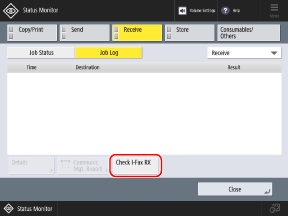
A máquina conecta ao servidor. Quando você recebe um I-Fax, a impressão começa automaticamente.
Se [Check I-Fax RX] não for exibido, selecione [Receive] no menu suspenso no canto superior direito da tela.
NOTA
Quando um I-Fax não é recebido ou impresso
Verifique o status de rede da máquina. Não é possível receber um fax
Quando ocorre um erro ou outro problema com a máquina e o I-Fax recebido não pode ser impresso, você pode encaminhar o I-Fax recebido para a Caixa de Entrada de Memória RX. [Forward Temporarily Stored File to Memory RX Inbox]
Verificando I-Faxes recebidos com dados divididos
Você pode verificar o status dos I-Faxes recebidos que foram divididos em várias partes quando foram enviados.
Pressione [Fax/I-Fax Inbox] na tela [Home]  [Memory RX Inbox]
[Memory RX Inbox]  [Divided Data RX Inbox]
[Divided Data RX Inbox]
 [Memory RX Inbox]
[Memory RX Inbox]  [Divided Data RX Inbox]
[Divided Data RX Inbox]Você pode selecionar um I-Fax e pressionar [Divided Data List] para verificar a lista de dados divididos para o I-Fax.
Para excluir dados de I-Fax (os dados divididos de um I-Fax), selecione um I-Fax e pressione [Delete]  [Yes].
[Yes].
Quando [Print When Deleted] estiver definido, a máquina imprimirá os dados divididos quando você os excluir.
 [Yes].
[Yes]. Quando [Print When Deleted] estiver definido, a máquina imprimirá os dados divididos quando você os excluir.
Nos casos em que os dados I-Fax divididos são recebidos apenas parcialmente, você pode definir o tempo de espera até que a recepção dos restantes dados divididos seja cancelada. [Divided Data RX Timeout]